深入用好资源管理器的功能区
圆圆
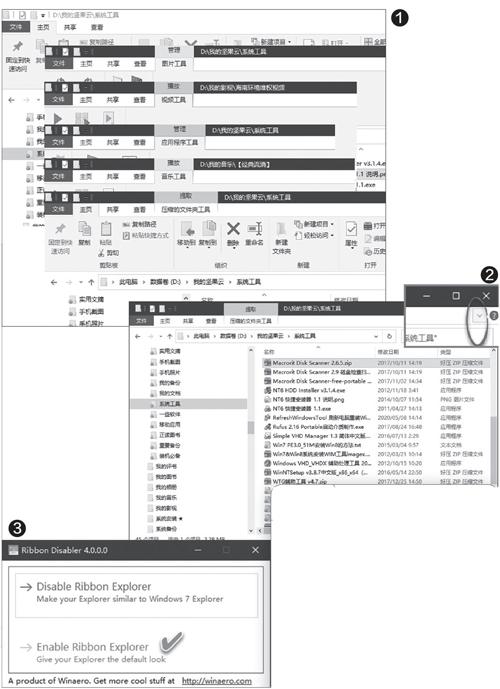
1.用好功能区的隐藏菜单
通常,我们在Windows10资源管理器的功能区中只能看到4个选项卡,即“文件”、“主页”、“共享”和“查看”。其实,还有一个动态变化的“隐藏”选项卡。当我们在资源管理器中分别选择了图片、视频、音乐、EXE或ZIP文件后,就会分别出现对应的隐藏选项卡“图片工具”、“视频工具”、“音乐工具”、“应用程序工具”或“压缩的文件夹工具”(图1)。利用这些具有播放、管理或提取功能的选项卡,我们便可以对所选的文件进行各种操作了。
2.找回消失的功能区面板
有时我们可能会发现,Windows 10资源管理器窗口中的功能面板突然消失了。功能面板的消失分真、假两种。最常见的是“假消失”,实际上是被系统自动隐藏或人为地隐藏了起来;还有一种是真消失,用一般的方法无法将其切换出来。
○ 假消失用按钮或快捷键找回
在资源管理器菜单栏的右侧,有一个向下的小箭头按钮,试着点击它看能否切换出功能面板(图2);或者按下“Ctrl+F1”组合键,也应该能起到相同的作用。
○ 真消失 用工具软件来找回
如果用上述的方法无法切换出功能面板,则可能是因为系统优化不当或因其他軟件的更改,彻底关闭了功能面板。这时,我们可以利用一个免费的便携软件Ribbon Disabler 4.0来解决问题(下载地址:https://winaero.com/ribbon-disabler-forwindows-10-and-windows-8/)。注意要使用4.0版,该版本能够支持Windows 10功能面板的开启或关闭。
该软件为绿色软件,不需要安装,直接双击EXE文件即可运行。如果Windows 10资源管理器的功能面板被禁用,启动该软件后,“Enable Ribbon Explorer”选项会亮起,这时点击该选项,即可开启Windows 10资源管理器的功能面板(图3)。

